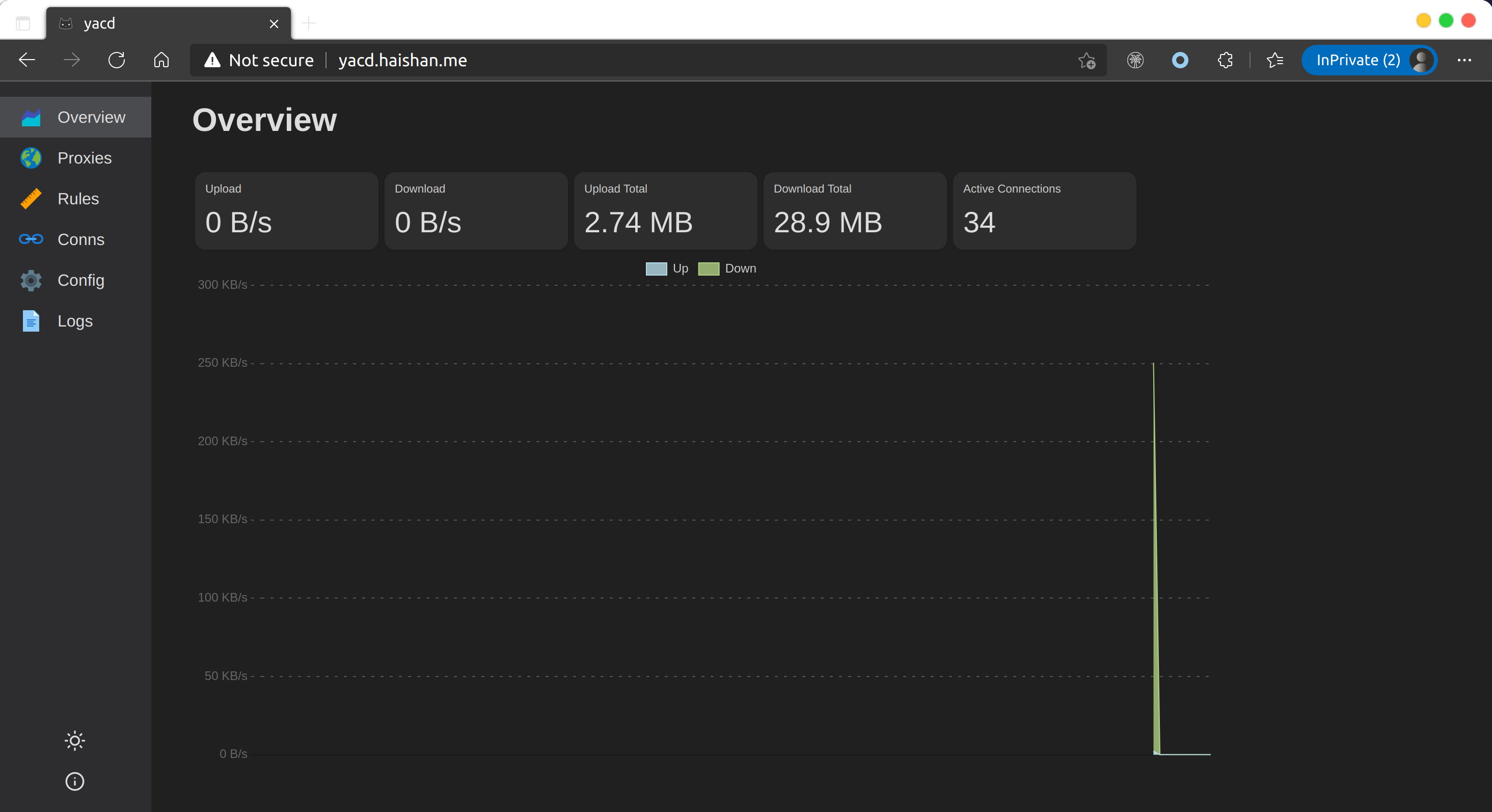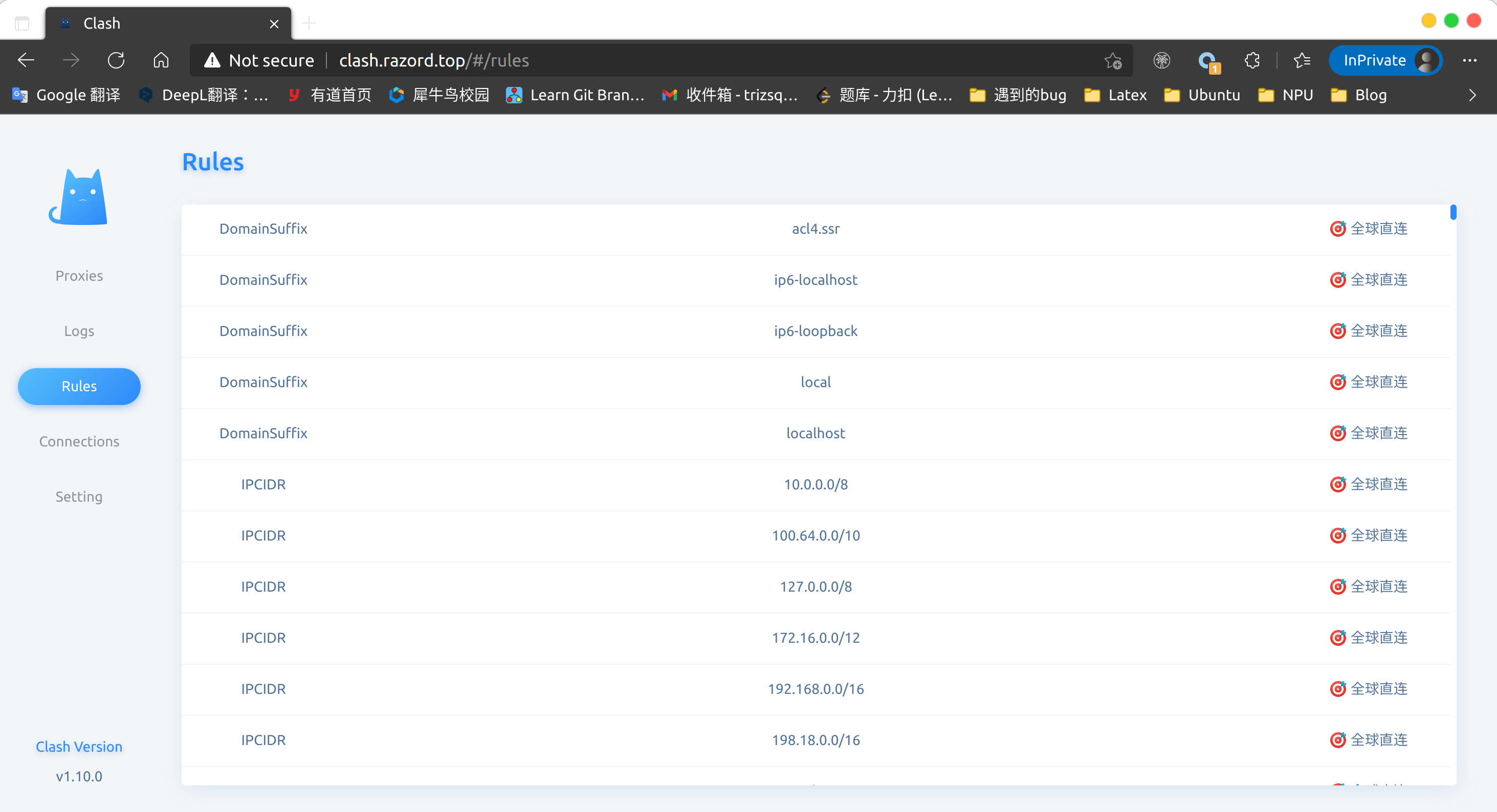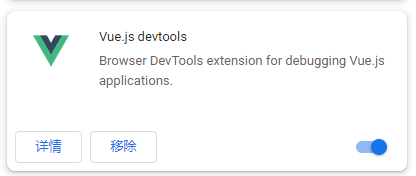安装clash
Zs’s Blog • About • Posts • Friends • Contact Me • Homepage
如何在 Linux 上优雅的使用 Clash? August 7, 2023 2:26 AM 15-minute read 代理 Clash • proxy
Tip
此方式推荐在纯终端(无图形化界面)环境下使用,有图形化界面的情况下推荐使用 Clash for Windows 或 Clash Verge ,相关博文可见— Linux 上 Clash For Windows 如何设置开机自启与桌面图标 。
为什么选择 Clash?
目前 Clash 由于其基于规则分流的强大代理功能,已经成为主流的代理内核,在各个平台都有对应的客户端。如 Windows 端的 Clash For Windows(CFW),MacOS 端的 ClashX,Android 端的 Clash For Android,IOS 端 Choc。
那么我们如何能够在 Linux 上优雅的使用 Clash 呢?
一、基于 Docker 的实现
Docker 是一个开源的应用容器引擎,开发者可以把包和依赖等集成到一个容器中,并打包成镜像发布。用户可以直接拉取镜像并创建容器,而不会污染本地的环境,十分的好用。
我现在在使用一个软件的时候一般都是有 docker 实现会优先使用 docker,配合 docker-compose 管理真的非常的方便。因此我们优先考虑使用 docker 来配置 clash 代理。
1.1 安装 docker
大家可以参考 官网安装指南 来在 Linux 安装 docker,就不详细赘述了。
顺便可以参考 docker-compose 安装指南 来安装 docker-compose。
安装结束后,使用 docker --version 以及 docker-compose --version 进行验证,输出如下进行下一步。
❯ docker --version
Docker version 20.10.14, build a224086
❯ docker-compose --version
docker-compose version 1.29.2, build 5becea4c1.2 创建 docker-compose 文件
首先打开一个新的终端,进入根目录,运行如下指令,创建文件夹存放 docker-compose 配置文件。这里是在当前用户家目录下创建了 Services 文件夹,并在其中创建了 clash 文件夹。
❯ mkdir -p ~/Services/clash然后进入上述文件夹,并使用文本编辑器创建 docker-compose.yml 文件
❯ cd ~/Services/clash
~/Services/clash
❯ vim docker-compose.yml在文件中填入下述内容,该文件参考** 官方文档 **,并进行了一定的改动
version: '3'
services:
clash:
# ghcr.io/dreamacro/clash
# ghcr.io/dreamacro/clash-premium
# dreamacro/clash
# dreamacro/clash-premium
image: dreamacro/clash
container_name: clash
volumes:
- ./config.yaml:/root/.config/clash/config.yaml
- ./Country.mmdb:/root/.config/clash/Country.mmdb
- ./ui:/ui # dashboard volume
ports:
- "7890:7890"
- "7891:7891"
- "9090:9090" # external controller (Restful API)
# # TUN
# cap_add:
# - NET_ADMIN
# devices:
# - /dev/net/tun
restart: unless-stopped
network_mode: "bridge" # or "host" on Linux我们映射了三个文件到容器内部,分别是代理配置文件 config.yaml ,全球IP库文件 Country.mmdb ,控制面板静态源码 ui 文件夹。
然后映射了三个端口,上述三个端口分别对应了 config.yaml 文件中的 port、socks-port、external-controller。分别用于 http/https 流量代理,socks 流量代理,以及外部控制。
1.3 下载对应的文件
首先是 config.yaml 文件,这个就是下载你的配置文件,将 $your-proxy-url 替换为对应的订阅链接即可。
~/Services/clash
❯ cd ~/Services/clash #下述所有操作都在该文件夹执行
~/Services/clash
❯ wget -O config.yaml $your-proxy-url然后下载 Country.mmdb 文件,虽然这个文件在没有的时候会自动下载,但是一般速度较慢,还是手动下载比较好,你可以在这里找到对应的文件 Dreamacro/maxmid-geoip/releases 。
~/Services/clash
❯ wget <https://github.com/Dreamacro/maxmind-geoip/releases/download/20220412/Country.mmdb>然后下载对应的 ui 控制面板,目前有两款,分别是 clash 原作者的 clash-dashboard 以及另一位大佬的 yacd-dashboard ,大家自选其一即可,我常用的是 clash-dashboard。
Ps:这一步算是可有可无,大家可以直接访问对应的链接
- clash-dashboard: http://clash.razord.top/
- yacd-dashboard: http://yacd.haishan.me/
填入对应的 IP、端口、密钥进行控制,如果上述需求已经足够,就无需配置后续的本地面板。
~/Services/clash
❯ git clone -b gh-pages <https://github.com/Dreamacro/clash-dashboard> ui这样就克隆 clash-dashboard 仓库的 gh-pages 分支到了 ui 文件夹。
然后配置一下我们的 config.yaml 文件,确保下面四项如下:
port: 7890 socks-port: 7891 external-controller: :9090 external-ui: /ui
这里的 port 是 http/https 代理端口,socks-port 是 socks 流量代理端口,external-controller 是外部控制端口,用于面板控制,external-ui 是本地控制页面的源码,确保 localhost:external-controller/ui 页面可以控制代理。
顺便说一下,这里其实严格意义上不是必须和我一样,只要和前面的 docker-compose.yml 文件中的端口映射对应起来即可,但是如果你对 Docker 及 Clash 不够了解,推荐和我选择一样的配置。
1.4 启动容器
在该目录下启动容器
~/Services/clash
❯ docker-compose up -d后续可以通过 docker ps 查看容器状态
~/Services/clash
❯ docker ps
CONTAINER ID IMAGE COMMAND CREATED STATUS PORTS NAMES
304c4934e528 dreamacro/clash "/clash" 53 minutes ago Up 52 minutes 0.0.0.0:7890-7891->7890-7891/tcp, :::7890-7891->7890-7891/tcp, 0.0.0.0:9090->9090/tcp, :::9090->9090/tcp clash可以通过在该目录下执行 docker-compose logs ,或在任何位置执行 docker logs clash 查看容器日志
~/Services/clash
❯ docker-compose logs | tail -n 20 #查看最近20条log
~
❯ docker logs clash | tail -n 30 #查看最近30条关闭容器可以使用 docker-compose down,即可停止并移除该容器,不留任何残余(干净又卫生啊兄弟们)。
~/Services/clash
❯ docker-compose down
Stopping clash ... done
Removing clash ... done1.5 控制代理
- clash-dashboard: http://clash.razord.top/
- yacd-dashboard: http://yacd.haishan.me/
后续大家可以通过访问上述的两个公开链接,或者本地的 localhost:9090/ui(必须配置了 external-ui 参数才可使用)来对代理进行控制。 其中 Host 为你的服务器 IP 地址或者域名,端口为 9090,密码默认为空。
二、基于 Systemd 的实现
Systemd 是 Linux 系统工具,用来启动** 守护进程 **,已成为大多数发行版的标准配置。
大家可以通过下面阮一峰老师的教程** 1 **来学习 Systemd 的一些基础知识。
2.1 下载 Clash 内核
首先下载 clash 内核并且移动到用户可执行目录下,你可以在这里找到最新的内核 clash-core 。
~
❯ cd ~/Downloads
~/Downloads
❯ wget <https://github.com/Dreamacro/clash/releases/download/v1.10.0/clash-linux-amd64-v1.10.0.gz> # 如果速度较慢,可以添加 <https://ghproxy.com/> 形成 <https://ghproxy.com/https://github.com/Dreamacro/clash/releases/download/v1.10.0/clash-linux-amd64-v1.10.0.gz> 式的链接进行加速
# 解压
~/Downloads
❯ gunzip clash-linux-amd64-v1.10.0.gz
# 移动到 /usr/local/bin 目录
~/Downloads
❯ sudo mv clash-linux-amd64-v1.10.0 /usr/local/bin/clash2.2 下载各类配置文件
这里跟上面的 1.3 下载对应的文件 非常的相似,大家可以参考上面的进行,不过可以都统一下载到 /opt/clash 文件夹中,包括 config.yaml、 Country.mmdb 文件及 ui 文件夹(如果不需要本地面板,则不需要配置 ui)。
下面是创建文件夹等过程示例,下载配置文件请参考 1.3 节进行# 接下来下载对应的文件
~/Downloads
❯ sudo mkdir -p /opt/clash
~/Downloads
❯ cd /opt/clash
/opt/clash
❯ wget -O config.yaml ..............最后结构目录应该如下所示,ui 为文件夹
/opt/clash
❯ ls -la
total 5508
drwxr-xr-x 3 root root 4096 4月 23 20:30 .
drwxr-xr-x 9 root root 4096 4月 22 09:02 ..
-rw-r--r-- 1 root root 177047 4月 22 09:04 config.yaml
-rw-r--r-- 1 root root 5446245 4月 12 08:56 Country.mmdb
drwxr-xr-x 4 root root 4096 4月 22 08:40 ui2.3 配置 clash.service 守护进程文件
~/Downloads
❯ sudo vim /etc/systemd/system/clash.service运行上述命令,并在文件中写入下列内容,这里参考了官网的文档** 2 **
[Unit]
Description=Clash daemon, A rule-based proxy in Go.
After=network.target
[Service]
Type=simple
User=root
ExecStart=/root/clashMeta/clash -d /etc/clash/
Restart=on-failure
[Install]
WantedBy=multi-user.target大家如果对上述内容有疑问,可以参考阮一峰老师的教程。
2.4 修改配置文件
如 1.3 下载对应的文件 所示,要确保配置文件中的下面四个参数对应如下:
port: 7890
socks-port: 7891
external-controller: :9090
external-ui: /opt/clash/ui具体参数的作用上面已经讲过了。
2.5 启动并设置开机启动
启动 Clash service 守护进程
~/Services/clash
❯ sudo systemctl start clash设置为开机自启动
~/Services/clash
❯ sudo systemctl enable clash
Created symlink /etc/systemd/system/multi-user.target.wants/clash.service → /etc/systemd/system/clash.service.查看 Clash 进程状态,确保下面的 Active 为 active(running) 即正常。如果有遇到问题可以评论或者通过搜索引擎。
~/Services/clash
❯ sudo systemctl status clash
● clash.service - Clash daemon, A rule-based proxy in Go.
Loaded: loaded (/etc/systemd/system/clash.service; disabled; vendor preset>
Active: active (running) since Sat 2022-04-23 21:49:39 CST; 43s ago
Main PID: 120629 (clash)
Tasks: 13 (limit: 18860)
Memory: 16.1M
CGroup: /system.slice/clash.service
└─120629 /usr/local/bin/clash -d /opt/clash/查看详细日志,可以使用 journalctl,所有 Systemd 服务的日志都可以通过这个查看
~/Services/clash
❯ sudo journalctl -u clash
-- Logs begin at Thu 2022-04-14 23:14:57 CST, end at Sat 2022-04-23 21:53:15 CS>
4月 15 01:23:14 zs-XiaoXinPro systemd[1]: /etc/systemd/system/clash.service:5: >
4月 15 01:23:14 zs-XiaoXinPro systemd[1]: Started clash daemon.取消开机自启动
~/Services/clash
❯ sudo systemctl disable clash
Removed /etc/systemd/system/multi-user.target.wants/clash.service.停止 Clash 服务守护进程
~/Services/clash
❯ sudo systemctl stop clash三、测试代理
完成后上述两种方式之一就可以使用代理了,其中 http 代理端口为 7890、socks 代理端口为 7891(有时 7890 也是混合端口,两种都可以。)
接下来浏览器代理可以使用 Proxy SwitchyOmega 插件,Linux 命令行中的代理推荐使用 proxychains ,或者可以设置环境变量。但是环境变量的方式有的流量无法代理到,例如 apt 需要单独设置才可以,而 proxychains 可以解决。但是 proxychains 也有不足之处,无法代理 Go 编译程序,想要代理 Go 程序可以使用 graftcp 。
Proxychains
首先安装
sudo apt update $ sudo apt install proxychains-ng
接下来设置相关配置文件
sudo vim /etc/proxychains4.conf
注释掉其他无关的,最下方添加我们设置的代理
[ProxyList]
http 127.0.0.1 7890
socks5 127.0.0.1 7891接下来 :wq 保存退出即可。
环境变量
只需要设置如下环境变量即可:
export proxy_url="http://127.0.0.1:7890"
export http_proxy=$proxy_url
export https_proxy=$proxy_url
export ftp_proxy=$proxy_url
export no_proxy="localhost, 127.0.0.1, ::1"如果想要持久化,只需要编辑 .bashrc 或者 .zshrc(如果你使用的是 zsh),将上述命令加入到最后即可。
测试
如果是 proxychains 方式,使用 proxychains4 wget google.com 、环境变量可直接 wget google.com。不要认为无法 ping 通 Google (ping google.com)就是代理有问题,此种代理方式就是无法 ping 通。具体原因可以了解 SOCKS 代理方式和 OSI 七层模型。
ubuntu@VM-16-11-ubuntu:~$ proxychains4 wget google.com # 如果是环境变量的方式,直接 wget google.com 即可。
[proxychains] config file found: /etc/proxychains4.conf
[proxychains] preloading /usr/lib/x86_64-linux-gnu/libproxychains.so.4
[proxychains] DLL init: proxychains-ng 4.14
--2023-08-07 02:15:20-- <http://google.com/>
Resolving google.com (google.com)... 224.0.0.1
Connecting to google.com (google.com)|224.0.0.1|:80... [proxychains] Strict chain ... 127.0.0.1:7890 ... 127.0.0.1:7891 ... google.com:80 ... OK
connected.
HTTP request sent, awaiting response... 301 Moved Permanently
Location: <http://www.google.com/> [following]
--2023-08-07 02:15:20-- <http://www.google.com/>
Resolving www.google.com (www.google.com)... 224.0.0.2
Connecting to www.google.com (www.google.com)|224.0.0.2|:80... [proxychains] Strict chain ... 127.0.0.1:7890 ... 127.0.0.1:7891 ... www.google.com:80 ... OK
connected.
HTTP request sent, awaiting response... 200 OK
Length: unspecified [text/html]
Saving to: ‘index.html’
index.html [ <=> ] 18.87K --.-KB/s in 0s
2023-08-07 02:15:20 (204 MB/s) - ‘index.html’ saved [19321]输出如上(正确 download index.html)即正确,如果想要不输出中间的 log,可以使用 proxychains4 -q。
如果还有问题,可以使用 docker-compose logs -f 命令查看容器的相关日志,看是否有请求到达。同时可以检查配置文件是否正确,如果不确定可以通过 ACL4SSR 在线订阅转换 (acl4ssr-sub.github.io) 转换下试试(非推广,无法保证安全性,请使用前自行考量)。如果还是无法解决,可以留言评论探讨。